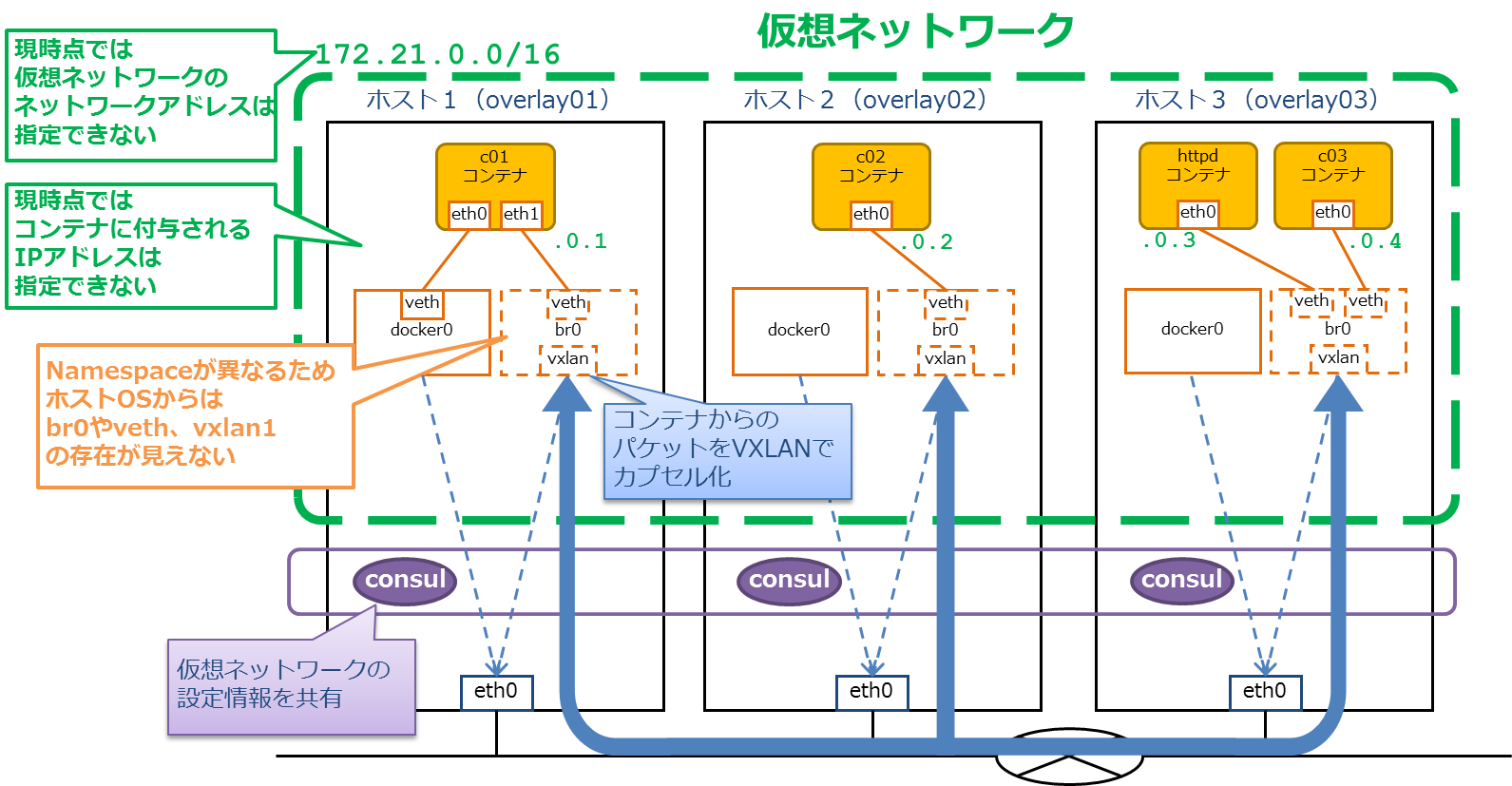2015/11/13追記
docker 1.9 正式版での検証した記事を、マルチホストDockerネットワーキング(正式版 native overlay)で公開した。
正式版のoverlay networkは、サブネットアドレスが指定できるようになるなどかなり進化しているため、今後はコチラを参照してほしい。
ずいぶん間が空いてしまったが、マルチホストで動作するDockerネットワーキングツールについてのまとめ第四弾。
(第一弾:pipework+GRE)
(第二弾:etcd+flannel)
(第三弾:weaveworks/weave)
今回はDockerのnative overlay networkを取り上げる。
Dockerのnative networkについて
Docker libnetworkのWiki pageにあるように、Dockerは1.7.0からネットワーク機能を「libnetwork」として切り離し、networkをfirst class objectとして扱うように実装を修正している。ただし2015/10/07時点の最新リリース(1.8.2)ではまだCLIが封印されており、libnetworkの機能を直接操作することはできない。
libnetworkのコンセプト
libnetworkのコンセプトは「The Container Network Model(CNM)」と呼ばれており、以下3つの概念から構成されている。

出展:Docker Blog - Docker Networking takes a step in the right direction
- Sandbox
- コンテナのネットワークスタックの設定(インタフェースやルーティングテーブル、DNS設定等)を隠蔽するもの。
- LinuxであればNetwork Namespace、FreeBSDであればJail等を用いて実装される。
- 一つのSandboxが複数のEndpointを持っていても良い。
- Endpoint
- SandboxをNetworkに参加させるもの。
- Endpointはveth pairやOpen vSwitch internal port等を用いて実装される。
- Endpointは一つのNetwork、一つのSandboxに所属する。
- Network
- お互い直接通信できるEndpointの集合を表すもの。
- NetworkはLinux bridgeやVLAN等を用いて実装される。
- Networkは複数のEndpointを持つ。
詳細はlibnetworkのdesignドキュメントを参照
現時点で実装されているlibnetwork driver
https://github.com/docker/libnetwork/tree/master/drivers を見る限り、現時点では以下のlibnetwork driverが実装されているようだ。
| ドライバ | 備考 |
|---|---|
| Null | driverが備えるべきAPIの空実装。ネットワークが不要なコンテナの場合に利用する。(従来の --net=none に相当) |
| Bridge | Linux Bridgeとiptablesを用いたネットワークを実現。 docker0 を作り、Endpointとbridge間を veth pair で接続する。(デフォルトで用いられるdockerネットワーク --net=bridge に相当) |
| Host | ホストOSのネットワークをそのまま利用する。(従来の --net=host に相当) |
| Overlay | VXLANでカプセリングしたオーバーレイネットワークを複数ホスト間に延伸する。 |
| Remote | 動的に登録されるDriverの接続ポイントとなる。Remoteパッケージ自体はDriverの実装を持たず、libnetworkのpluginとして動作するdriverプロセスへのプロキシを提供する。 |
上記以外にもdrivers以下にはwindows.goなるコードもあるが、"TODO Windows. This is a placeholder for now" とコメントされているだけで中身はnull driverとほぼ同じでしかない。
またWeaveworksのweaveは、libnetworkのRemote Driver pluginを実装しているようである。が、未検証。
overlay network driverの前提条件
libnetworkのoverlay driverを動作させるためには、以下の環境が必要となる。
- 3.16以上のLinux kernel
- Ubuntu 14.04 LTSのカーネルは3.13のため、カーネルアップデートが必要
- Experimental Docker Client
- 正式リリースされている1.8.2のDocker Clientにはlibnetworkを操作するCLIが搭載されていないため、experimental releaseのDockerが必要
- 分散KVS
- libnetworkのoverlay driverは、NetworkやEndpoint等のメタデータを保持するためにlibkvを用いる
- libkvは現時点で次の分散KVSをサポートしている
-
consul >= 0.5.1oretcd >= 2.0orzookeeper >= 3.4.5
Docker native overlay networkの検証環境の準備
ではここから、SoftLayerのVMを用いてlibnetworkのoverlay driverを検証するための環境を準備する。今回は以下のバージョンで検証を行った。
| DC | hostname | private IP address (eth0) | private network address | |
|---|---|---|---|---|
| ホスト1 | Dallas9 | overlay01 | 10.121.212.207 | 10.121.212.192/26 |
| ホスト2 | Dallas9 | overlay02 | 10.121.212.217 | 10.121.212.192/26 |
| ホスト3 | Dallas6 | overlay03 | 10.107.33.254 | 10.107.33.192/26 |
| version | |
|---|---|
| distribution | Ubuntu 14.04.3 LTS |
| kernel | 3.19.0-30-generic |
| consul | v0.5.2 |
| docker | 1.9.0-dev, build 93bd57b, experimental |
カーネルアップデート
SoftLayerではUbuntu 15.04のOSイメージが提供されていないため、14.04 LTSで立ち上げた仮想マシンのカーネルを15.04のカーネルにアップデートする。
root@overlay01:~# apt-get install linux-generic-lts-vivid -y
root@overlay01:~# reboot
root@overlay01:~# uname -r
3.19.0-30-generic
root@overlay01:~# cat /etc/lsb-release
DISTRIB_ID=Ubuntu
DISTRIB_RELEASE=14.04
DISTRIB_CODENAME=trusty
DISTRIB_DESCRIPTION="Ubuntu 14.04.3 LTS"
パッケージインストール
全てのホストで必要なパッケージをインストールする。
root@overlay01:~# apt-get update
root@overlay01:~# apt-get upgrade -y
root@overlay01:~# apt-get install curl unzip git build-essential bridge-utils -y
(bridge-utilsはネットワークの状態確認のためにインストールするので、overlay networkを動作させるだけならば不要)。
consulのインストール
今回は分散KVSとしてconsulを利用する。全てのホストに最新版のconsulをインストールする。
root@overlay01:~# curl -OL https://dl.bintray.com/mitchellh/consul/0.5.2_linux_amd64.zip
root@overlay01:~# unzip 0.5.2_linux_amd64.zip
root@overlay01:~# mv consul /usr/local/bin/
root@overlay01:~# consul version
Consul v0.5.2
Consul Protocol: 2 (Understands back to: 1)
experimental Dockerのインストール
全てのホストにDockerをソースコードからビルドしてインストールする。
公式リリースのDockerをインストール
DockerのソースコードをビルドするためにはDockerが必要なので、まずは公式リリースのDocker(1.8.2)をインストールする。
root@overlay01:~# curl -sSL https://get.docker.com/ | sh
Dockerのソースコード取得
Dockerのソースコードをgithubからcloneする。
root@overlay01:~# git clone https://github.com/docker/docker.git
Dockerのビルド
重要:2015/09/26に、大きな改修が入ったlibnetworkとlibkvがDocker本体に取り込まれ、Dockerデーモンに指定するoverlay networkの設定オプションも変更された。
(これまで --kv-store=consul:localhost:8500 と指定していた分散KVSオプションが、 --cluster-store=consul://localhost:8500 と指定するようになった等)
実装が不安定なのかオプションが足りないのか不明だが、2015/10/07の本記事の執筆時点のmasterの最新Commit(0137e3eda2bae42a83cecd967249e4da54f2fa52)では、ホスト間の通信が届かない。
そのため2015/09/26の大規模改修以前のコードで検証を行うことにする。全てのホストで以下の作業を実施する。
root@overlay01:~# cd docker/
root@overlay01:~/docker# git checkout -b overlay_test 93bd57b0b21e1a802b80388c8fc034780e3200fc
root@overlay01:~/docker# make DOCKER_EXPERIMENTAL=1 binary
Docker 1.8.2 の無効化
Dockerのビルドが成功すれば最初にインストールした正式リリースのDockerは不要となるため、Dockerデーモンを停止して自動起動しないように設定する。
root@overlay01:~/docker# service docker stop
root@overlay01:~/docker# mv /etc/init/docker.conf /etc/init/docker.conf.disable
root@overlay01:~/docker# cd
Experimental DockerへPATHを設定
正式リリースのDockerではなくビルドしたDockerを使うようにPATHを差し替える。
root@overlay01:~# echo 'PATH=$HOME/docker/bundles/latest/binary:$PATH' >> .bashrc
root@overlay01:~# source .bashrc
root@overlay01:~# which docker
/root/docker/bundles/latest/binary/docker
root@overlay01:~# docker --version
Docker version 1.9.0-dev, build 93bd57b, experimental
Docker native overlay networkの検証
構築した検証環境で、Docker native overlay networkの検証を行う。
consulクラスタの起動
まずはホスト1を起点としてconsulクラスタを構成する(起点はどのホストでも良い)。
ホスト1
root@overlay01:~# rm -rf /tmp/consul
root@overlay01:~# nohup consul agent -server -bootstrap-expect 3 -data-dir=/tmp/consul -node=overlay01 -bind=10.121.212.207 &
ホスト2
root@overlay02:~# rm -rf /tmp/consul
root@overlay02:~# nohup consul agent -server -data-dir=/tmp/consul -node=overlay02 -bind=10.121.212.217 &
root@overlay02:~# consul join 10.121.212.207
ホスト3
root@overlay03:~# rm -rf /tmp/consul
root@overlay03:~# nohup consul agent -server -data-dir=/tmp/consul -node=overlay03 -bind=10.107.33.254 &
root@overlay03:~# consul join 10.121.212.207
root@overlay03:~# consul members
Node Address Status Type Build Protocol DC
overlay03 10.107.33.254:8301 alive server 0.5.2 2 dc1
overlay01 10.121.212.207:8301 alive server 0.5.2 2 dc1
overlay02 10.121.212.217:8301 alive server 0.5.2 2 dc1
dockerデーモンの再起動
重要:overlay networkの正式リリース時には、本記事とはオプションが異なっている可能性があることに注意
overlay networkを利用するために、ホスト1を起点とするオプションを指定してDocker デーモンを起動する。
ホスト1
root@overlay01:~# nohup docker daemon --kv-store=consul:localhost:8500 --label=com.docker.network.driver.overlay.bind_interface=eth0 &
ホスト2
root@overlay02:~# nohup docker daemon --kv-store=consul:localhost:8500 --label=com.docker.network.driver.overlay.bind_interface=eth0 --label=com.docker.network.driver.overlay.neighbor_ip=10.121.212.207 &
ホスト3
root@overlay03:~# nohup docker daemon --kv-store=consul:localhost:8500 --label=com.docker.network.driver.overlay.bind_interface=eth0 --label=com.docker.network.driver.overlay.neighbor_ip=10.121.212.207 &
Docker native overlay networkの動作確認
ここまででDocker native overlay networkを利用する準備が整ったので、実際に動作させてみる。
overlay networkの構成
どのホストでもかまわないので、Networkを構成する。今回はホスト1から vn01 という名前のoverlay networkを構成した。-d overlay と明示的にドライバを指定しないとbridge driverが使われてしまうので注意。
root@overlay01:~# docker network create -d overlay vn01
構成されたNetworkは、全てのホストで共有されている(bridge、host、noneドライバは最初から構成されているもの)。
root@overlay01:~# docker network ls
NETWORK ID NAME TYPE
cdba3727e0eb none null
4341bf67e59a host host
e7620c692cb2 bridge bridge
1dd2898c340f vn01 overlay
root@overlay02:~# docker network ls
NETWORK ID NAME TYPE
c162794dbd38 bridge bridge
1dd2898c340f vn01 overlay
59ff56da5d84 none null
b0611c74ed57 host host
root@overlay03:~# docker network ls
NETWORK ID NAME TYPE
2a77c13efd4a none null
b89fc8197c12 host host
d25d4b617992 bridge bridge
1dd2898c340f vn01 overlay
Serviceの構成
Networkに対応付けられたEndpointを生成する。
root@overlay01:~# docker service publish ep01.vn01
EndpointとNetworkの組み合わせを意味するServiceも、全てのホストで共有される。
root@overlay01:~# docker service ls
SERVICE ID NAME NETWORK CONTAINER
343a63c0f2c9 ep01 vn01
root@overlay02:~# docker service ls
SERVICE ID NAME NETWORK CONTAINER
343a63c0f2c9 ep01 vn01
root@overlay03:~# docker service ls
SERVICE ID NAME NETWORK CONTAINER
343a63c0f2c9 ep01 vn01
ホスト1でコンテナを起動してoverlay networkに接続
ホスト1でコンテナを起動し、作成したEndpointをattachする。
root@overlay01:~# CID=$(docker run -itd --name=c01 --hostname=c01 ubuntu:14.04)
root@overlay01:~# docker service attach $CID ep01.vn01
この段階で、立ち上げたコンテナには「コンテナ起動時に差し込まれた、docker0のbridge networkに接続されたeth0(172.17.0.1/16)」と「serviceをattachした際に差し込まれた、overlay networkに接続されたeth1(172.21.0.1/16)」が存在する。
root@overlay01:~# docker exec $CID ip addr show
1: lo: <LOOPBACK,UP,LOWER_UP> mtu 65536 qdisc noqueue state UNKNOWN group default
link/loopback 00:00:00:00:00:00 brd 00:00:00:00:00:00
inet 127.0.0.1/8 scope host lo
valid_lft forever preferred_lft forever
inet6 ::1/128 scope host
valid_lft forever preferred_lft forever
13: eth0: <BROADCAST,MULTICAST,UP,LOWER_UP> mtu 1500 qdisc noqueue state UP group default
link/ether 02:42:ac:11:00:02 brd ff:ff:ff:ff:ff:ff
inet 172.17.0.1/16 scope global eth0
valid_lft forever preferred_lft forever
inet6 fe80::42:acff:fe11:2/64 scope link
valid_lft forever preferred_lft forever
16: eth1: <BROADCAST,MULTICAST,UP,LOWER_UP> mtu 1450 qdisc noqueue state UP group default
link/ether 02:42:ac:15:00:01 brd ff:ff:ff:ff:ff:ff
inet 172.21.0.1/16 scope global eth1
valid_lft forever preferred_lft forever
inet6 fe80::42:acff:fe15:1/64 scope link
valid_lft forever preferred_lft forever
ホスト2でコンテナを立ち上げ
上記の手順は煩雑なため、接続するNetworkやEndpointを指定してコンテナを直接起動することもできる。指定したNetworkが無ければ自動で作成し、存在すればそのNetworkにEndpointを参加させる。
この場合docker0には接続されず、overlay networkにのみ接続する。
root@overlay02:~# CID=$(docker run -itd --name=c02 --hostname=c02 --publish-service=ep02.vn01.overlay ubuntu:14.04)
root@overlay02:~# docker exec $CID ip addr show
1: lo: <LOOPBACK,UP,LOWER_UP> mtu 65536 qdisc noqueue state UNKNOWN group default
link/loopback 00:00:00:00:00:00 brd 00:00:00:00:00:00
inet 127.0.0.1/8 scope host lo
valid_lft forever preferred_lft forever
inet6 ::1/128 scope host
valid_lft forever preferred_lft forever
60: eth0: <BROADCAST,MULTICAST,UP,LOWER_UP> mtu 1450 qdisc noqueue state UP group default
link/ether 02:42:ac:15:00:02 brd ff:ff:ff:ff:ff:ff
inet 172.21.0.2/16 scope global eth0
valid_lft forever preferred_lft forever
inet6 fe80::42:acff:fe15:2/64 scope link
valid_lft forever preferred_lft forever
ホスト3でコンテナを立ち上げ
ホスト3ではコンテナを2つ起動してみる。
root@overlay03:~# CID1=$(docker run -itd --name=c03 --hostname=c03 --publish-service=ep03.vn01.overlay ubuntu:14.04)
root@overlay03:~# docker exec $CID1 ip addr show eth0 | grep 172.
inet 172.21.0.3/16 scope global eth0
root@overlay03:~# CID2=$(docker run -itd --name=c04 --hostname=c04 --publish-service=ep04.vn01.overlay ubuntu:14.04)
root@overlay03:~# docker exec $CID2 ip addr show eth0 | grep 172.
inet 172.21.0.4/16 scope global eth0
serviceの状態確認
今回作成したEndpoint(ep01、ep02、ep03、ep04)が全て同じoverlay network(vn01)に所属していることがわかる。
root@overlay01:~# docker service ls
SERVICE ID NAME NETWORK CONTAINER
48f088dc0a5e c01 bridge d076a471f6d9
343a63c0f2c9 ep01 vn01 d076a471f6d9
811431a85a34 ep02 vn01
30cca8a15a6e ep03 vn01
de7cffcff55e ep04 vn01
root@overlay02:~# docker service ls
SERVICE ID NAME NETWORK CONTAINER
811431a85a34 ep02 vn01 0a8b69b789b3
30cca8a15a6e ep03 vn01
de7cffcff55e ep04 vn01
343a63c0f2c9 ep01 vn01
root@overlay03:~# docker service ls
SERVICE ID NAME NETWORK CONTAINER
343a63c0f2c9 ep01 vn01
811431a85a34 ep02 vn01
30cca8a15a6e ep03 vn01 240323344a8e
de7cffcff55e ep04 vn01 1820e31ec320
コンテナ間で疎通確認
ホスト1とホスト2は同一Subnet、ホスト3は異なるSubnetに所属している。しかしoverlay networkはホストのネットワーク状況に関わらず、全てのコンテナをL2で接続する。
root@overlay01:~# docker attach $CID
root@c01:/# ip neigh
root@c01:/# ping 172.21.0.1 -c2
PING 172.21.0.1 (172.21.0.1) 56(84) bytes of data.
64 bytes from 172.21.0.1: icmp_seq=1 ttl=64 time=0.035 ms
64 bytes from 172.21.0.1: icmp_seq=2 ttl=64 time=0.036 ms
--- 172.21.0.1 ping statistics ---
2 packets transmitted, 2 received, 0% packet loss, time 999ms
rtt min/avg/max/mdev = 0.035/0.035/0.036/0.006 ms
root@c01:/# ping 172.21.0.2 -c2
PING 172.21.0.2 (172.21.0.2) 56(84) bytes of data.
64 bytes from 172.21.0.2: icmp_seq=1 ttl=64 time=0.657 ms
64 bytes from 172.21.0.2: icmp_seq=2 ttl=64 time=0.271 ms
--- 172.21.0.2 ping statistics ---
2 packets transmitted, 2 received, 0% packet loss, time 1000ms
rtt min/avg/max/mdev = 0.271/0.464/0.657/0.193 ms
root@c01:/# ping 172.21.0.3 -c2
PING 172.21.0.3 (172.21.0.3) 56(84) bytes of data.
64 bytes from 172.21.0.3: icmp_seq=1 ttl=64 time=1.65 ms
64 bytes from 172.21.0.3: icmp_seq=2 ttl=64 time=1.66 ms
--- 172.21.0.3 ping statistics ---
2 packets transmitted, 2 received, 0% packet loss, time 1001ms
rtt min/avg/max/mdev = 1.651/1.657/1.663/0.006 ms
root@c01:/# ping 172.21.0.4 -c2
PING 172.21.0.4 (172.21.0.4) 56(84) bytes of data.
64 bytes from 172.21.0.4: icmp_seq=1 ttl=64 time=1.47 ms
64 bytes from 172.21.0.4: icmp_seq=2 ttl=64 time=1.24 ms
--- 172.21.0.4 ping statistics ---
2 packets transmitted, 2 received, 0% packet loss, time 1001ms
rtt min/avg/max/mdev = 1.244/1.359/1.474/0.115 ms
root@c01:/# ip neigh
172.21.0.4 dev eth1 lladdr 02:42:ac:15:00:04 REACHABLE
172.21.0.3 dev eth1 lladdr 02:42:ac:15:00:03 REACHABLE
172.21.0.2 dev eth1 lladdr 02:42:ac:15:00:02 REACHABLE
Docker native overlay networkの状態
最後にホストからみたNetwork Namespaceの状態を確認する。
重要:overlay networkの正式リリース時には、本記事とはネットワークアーキテクチャが異なっている可能性があることに注意
ホスト1のネットワーク
ホスト1の docker0 には、コンテナ起動時に差し込まれたveth pair(コンテナにとってのeth0)の片割れ( veth6392365 )が接続されている。
docker0 もveth6392365 も、ホストのネットワークから普通に確認できる(従来のdocker0と同様)。
root@overlay01:~# ip link show docker0
4: docker0: <BROADCAST,MULTICAST,UP,LOWER_UP> mtu 1500 qdisc noqueue state UP mode DEFAULT group default
link/ether 02:42:a2:1e:01:c1 brd ff:ff:ff:ff:ff:ff
root@overlay01:~# brctl show docker0
bridge name bridge id STP enabled interfaces
docker0 8000.0242a21e01c1 no veth6392365
root@overlay01:~# ip link show veth6392365
14: veth6392365: <BROADCAST,MULTICAST,UP,LOWER_UP> mtu 1500 qdisc noqueue master docker0 state UP mode DEFAULT group default
link/ether 62:bd:22:eb:aa:42 brd ff:ff:ff:ff:ff:ff
root@overlay01:~# ethtool -S veth6392365
NIC statistics:
peer_ifindex: 13
root@overlay01:~# docker exec $CID ip link show eth0
13: eth0: <BROADCAST,MULTICAST,UP,LOWER_UP> mtu 1500 qdisc noqueue state UP mode DEFAULT group default
link/ether 02:42:ac:11:00:02 brd ff:ff:ff:ff:ff:ff
一方overlay networkの情報はSandboxとして隔離されているため、ホストのネットワークには出現しない。libnetworkが作成したNetwork Namespaceを ip netns で確認してみると、以下のような状態になっている。
root@overlay01:~# mkdir -p /var/run/netns
root@overlay01:~# ln -s /var/run/docker/netns/2-1dd2898c34 /var/run/netns/overlay
root@overlay01:~# ip netns exec overlay ip addr show
1: lo: <LOOPBACK,UP,LOWER_UP> mtu 65536 qdisc noqueue state UNKNOWN group default
link/loopback 00:00:00:00:00:00 brd 00:00:00:00:00:00
inet 127.0.0.1/8 scope host lo
valid_lft forever preferred_lft forever
inet6 ::1/128 scope host
valid_lft forever preferred_lft forever
2: br0: <BROADCAST,MULTICAST,UP,LOWER_UP> mtu 1450 qdisc noqueue state UP group default
link/ether 3a:37:9d:10:64:38 brd ff:ff:ff:ff:ff:ff
inet 172.21.255.254/16 scope global br0
valid_lft forever preferred_lft forever
inet6 fe80::4c2a:32ff:fecc:4fe4/64 scope link
valid_lft forever preferred_lft forever
15: vxlan1: <BROADCAST,MULTICAST,UP,LOWER_UP> mtu 1500 qdisc noqueue master br0 state UNKNOWN group default
link/ether 7e:f2:3c:87:de:b2 brd ff:ff:ff:ff:ff:ff
inet6 fe80::7cf2:3cff:fe87:deb2/64 scope link
valid_lft forever preferred_lft forever
17: veth2: <BROADCAST,MULTICAST,UP,LOWER_UP> mtu 1450 qdisc noqueue master br0 state UP group default
link/ether 3a:37:9d:10:64:38 brd ff:ff:ff:ff:ff:ff
inet6 fe80::3837:9dff:fe10:6438/64 scope link
valid_lft forever preferred_lft forever
root@overlay01:~# ip netns exec overlay brctl show br0
bridge name bridge id STP enabled interfaces
br0 8000.3a379d106438 no veth2
vxlan1
root@overlay01:~# ip netns exec overlay ethtool -S veth2
NIC statistics:
peer_ifindex: 16
root@overlay01:~# docker exec $CID ip link show eth1
16: eth1: <BROADCAST,MULTICAST,UP,LOWER_UP> mtu 1450 qdisc noqueue state UP mode DEFAULT group default
link/ether 02:42:ac:15:00:01 brd ff:ff:ff:ff:ff:ff
Network Namespaceで隔離された br0 には vxlan1 と veth2 が接続されており、この veth2 はコンテナの eth1 につながっている。
コンテナ間は、この vxlan1 を経由してL2で接続される。
ホスト2とホスト3のネットワーク
同様にホスト2とホスト3のSandbox内を確認すると、vxlanとコンテナに接続されるvethが確認できる。
root@overlay02:~# ip netns exec overlay brctl show br0
bridge name bridge id STP enabled interfaces
br0 8000.523a7d15ed52 no veth2
vxlan1
root@overlay03:~# ip netns exec overlay brctl show br0
bridge name bridge id STP enabled interfaces
br0 8000.1e9a6a141297 no veth2
veth3
vxlan1
注意点
本記事で確認したoverlay driverの実装では、仮想ネットワークのネットワークアドレス( 172.21.0.0/16 )を任意に指定することはできない(と思われる)。またコンテナに与えられるIPアドレスも 172.21.0.1/16 からの昇順で、任意に指定する仕組みは準備されていない(と思われる)。
まとめ
docker nativeのoverlay networkを動作させることができた。3rd partyのツールを利用せずともホストを跨ったコンテナ間で通信できるようになることは、今後のDockerの活用シーンをより広げることだろう。
ただし正式にリリースされた際には、指定するオプションやネットワークアーキテクチャが異なる可能性があることに注意が必要である。